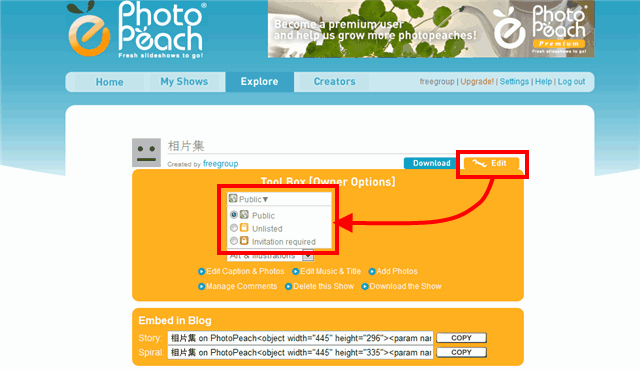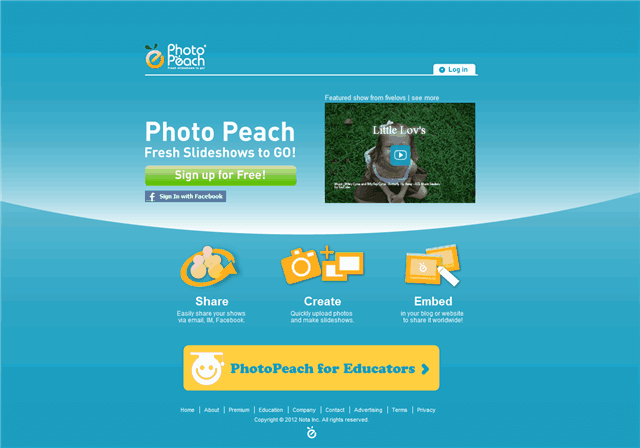
想在網路上分享照片,或是把多張相片製作具有背景音樂的幻燈片嗎?透過 Photo Peach 服務只要三個步驟就能完成,這項服務能夠讓你快速透過 E-mail、即時通訊軟體和 Facebook 來分享生活、上傳照片並建立幻燈片,以及內嵌到自己的網站或部落格,全部的動作都相當簡單,如果有一些活動或生活點滴想透過網路分享,但又不想上傳到自己的相簿,可以考慮試試看 Photo Peach。
網站名稱:PhotoPeach
網站鏈結:https://photopeach.com/
範例頁面:https://photopeach.com/album/f0wlhe
使用教學
使用 Photo Peach 服務前必須先註冊一個帳號,點擊首頁的「Sign up for Free!」填入帳號、Email 和密碼就可以了,或者可以直接使用 Facebook 帳號登入,因為過程很簡單所以就不特別介紹。
接著點擊 Upload Photos 來上傳要分享的照片,如果你的相片儲存在 Picasa 網路相簿,可以直接以下方的 Retrieve from another site 功能來攝取相片,然後按 Next 到下一步。
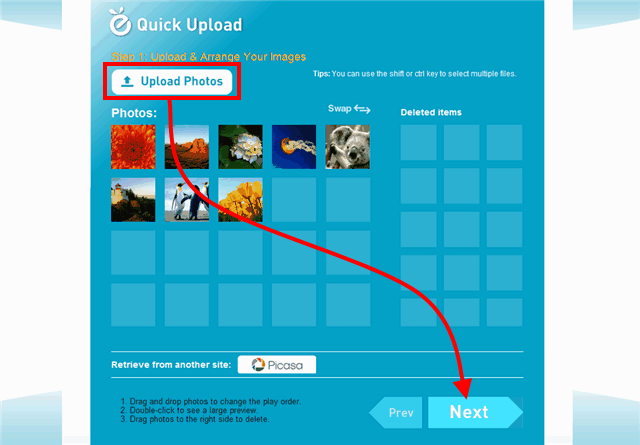
設定一下幻燈片標題(Slideshow Title)與播放速度(Speed),下方可以選擇這個投影片要播放的背景音樂,必須選擇一個才能夠繼續。
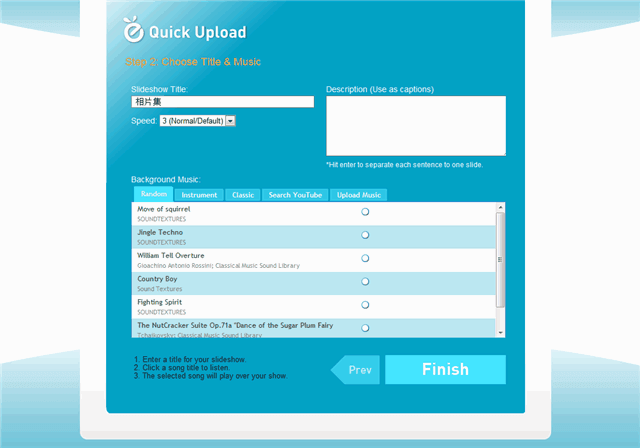
設定完成後就可以立即看到投影片囉!將滑鼠游標移動到投影片上,右邊會有分享的相關按鈕選項,包括分享至 Facebook、Myspace、Twitter 或是透過郵件轉寄、下載等等,下方則是播放功能列。
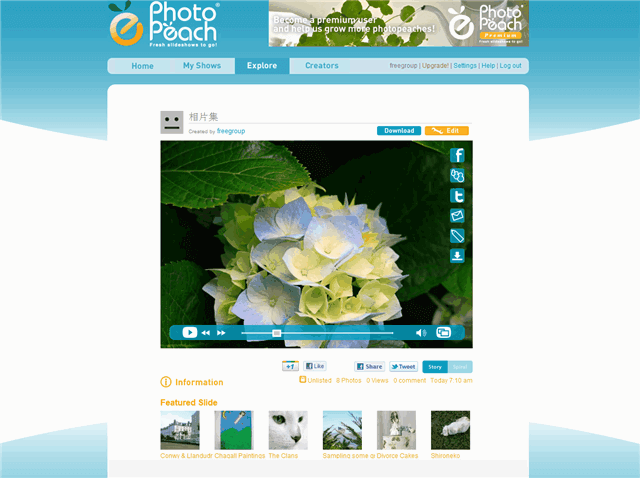
點擊右上角的 Edit 編輯按鈕,可以設定影片的開放狀態,如要分享的話可以設定為 Public 開放狀態。除此之外,若要內嵌到部落格(Embed in Blog)的話可以點擊影片右邊最下方的分享按鈕,就會出現內嵌的語法囉!